האם אתה חושב שהגיבויים של מערכת לינוקס מייגעים,מבלבל ומעצבן? אם כן, אתה באמת צריך לבדוק את Timeshift. זוהי מערכת גיבוי קלה לשימוש, להתאמה אישית ואוטומטית הפועלת בדיוק כמו מכונת הזמן של מערכת ההפעלה של Mac. אתה יכול להשתמש בו כדי לחקות הגדרת גיבוי דמוי מק ולגבות באופן קבוע את הכונן הקשיח שלך ב- Linux.
התראת ספוילר: גלול מטה וצפה במדריך הווידיאו בסוף מאמר זה.
התקן את משמר הזמן
התקנת משך הזמן ב- Linux משתנהקושי, תלוי בהפצה עליה מתקינים את התוכנית. כדי לגרום לאפליקציה לעבוד, מצא את מערכת ההפעלה שלך והזן את הפקודות המתאימות.
אובונטו
Timeshift אינה תוכנית אובונטו, והמפתחים אינם מכוונים אליה. כתוצאה מכך, משתמשי אובונטו המעוניינים להשתמש בתוכנית זו יצטרכו להתקין אותה באמצעות חבילה של צד שלישי.
לפתוח מסוף ולהשתמש ב- ווגט כלי להורדת הגרסה האחרונה של חבילת Debesh Timeshift.
wget http://packages.linuxmint.com/pool/backport/t/timeshift/timeshift_17.11~backport_amd64.deb
עם חבילת Timeshift שהורדת ממאגרי חבילות Linux Mint, הגיע הזמן להתחיל בהתקנה. משתמש ב dpkg הכלי, התקן את חבילת Timeshift.
sudo dpkg -i timeshift_17.11~backport_amd64.deb
Timeshift היא חבילת Mint Linux, ולכן התקנתה באובונטו עשויה לגרום לבעיות תלות. אל תדאג! בעיות אלה נפוצות וקלות לפתרון!
בטרמינל, פתר את בעיות תלות הבעיות עם להתקין פקודה (אם יש כאלה.)
sudo apt install -f
דביאן
בניגוד לאובונטו, משתמשי דביאן אינם צריכים לקפוץבאמצעות חישוקים לשימוש באפליקציה. במקום זאת, Timeshift זמינה במקומות התוכנה המסורתיים עבור דביאן. כדי להתקין אותו, פתח מסוף והשתמש במנהל החבילות של Apt-get כדי שהכל יעבוד.
sudo apt-get install timeshift
קשת לינוקס
אפליקציית שחזור המערכת של Timeshift זמינה למשתמשי Arch Linux דרך AUR. כדי להתקין אותה, יש לעמוד בדרישות מסוימות. באופן ספציפי, יהיה עליכם להתקין את הכלי Git.
בטרמינל, סנכרן את הגרסה האחרונה של גיט ל- Arch.
sudo pacman -S git
בשלב הבא השתמש ב- Git ל שיבוט תמונת מצב של סקריפט ה- build של AUR Timeshift.
git clone https://aur.archlinux.org/timeshift.git
העבר את הטרמינל לתיקיית AUR Timeshift החדשה עם CD פקודה.
cd timeshift
מכאן, בטוח להתחיל את ההרכבהתהליך. עם זאת, קחו בחשבון שכיוון ש- Timeshift היא תוכנית AUR, היא תצטרך להתקין תלות לפני שהיא בונה בהצלחה. לרוב, makepkg הפיקוד דואג לזה.
במקרה שלא תטפל בכל התלות, הם זמינים כאן.
כדי לבנות את חבילת Timeshift ב- Arch, הפעל את makepkg פקודה.
makepkg -si
פדורה
מעבר זמן זמין עבור משתמשי פדורהממש מחוץ לקופסה, ללא צורך להפעיל מאגרי תוכנה מיוחדים של צד שלישי. להתקנה, פתח מסוף והשתמש במנהל החבילות של DNF כדי לתפוס את הגרסה האחרונה.
sudo dnf install timeshift -y
OpenSUSE
למרבה הצער, אין מהדורת RPM של Timeshift עבור OpenSUSE, כמו שיש לפדורה.
אם אתה מרגיש אמיץ, נסה להוריד את גרסת Fedora ולהתקין אותה. אחרת, לקבלת התוצאות הטובות ביותר, דלג לאפשרות "גנרי לינוקס".
לינוקס גנרי
ניתן להתקין את משך הזמן כמעט בכל לינוקסהפצה באמצעות קובץ בינארי גנרי. התקנתו מעט מורכבת יותר משימוש במשהו כמו Apt, DNF או AUR, אבל זה עושה את העבודה.
לפתוח מסוף ולקחת את הבינארי האחרון עם ה- ווגט הורדת כלי:
wget https://github.com/teejee2008/timeshift/releases/download/v18.6.1/timeshift-v18.6.1-amd64.run
לחלופין, לגרסת 32 סיביות:
wget https://github.com/teejee2008/timeshift/releases/download/v18.6.1/timeshift-v18.6.1-i386.run
בשלב הבא, עדכן את ההרשאות של הקובץ הבינארי, כך שהמערכת תבצע אותו כתוכנית.
chmod +x timeshift-v18.6.1-*.run
כאשר ההרשאות לתזמון הזמן מעודכנות, ההתקנה יכולה להתחיל. כדי להתחיל בהתקנה, בצע את הפעולות הבאות:
./timeshift-v18.6.1-*.run
שימוש ב- Timeshift
עם ההשקה הראשונה של Timeshift, אתה תהיהנלקח באמצעות כלי התקנה. השלב הראשון להתקנה מבקש מהמשתמש לבחור את סוג הגיבוי (Rsync או BtrFS). עבור מרבית המשתמשים Rsync הוא הבחירה הטובה ביותר. בחר בו ולחץ על כפתור "הבא" כדי להמשיך.
בעמוד הבא של אשף ההתקנה, השתמש בכלי הבחירה כדי למצוא מקום טוב לאפליקציית Timeshift לשמירת תמונות ולחץ על כפתור "הבא".
עם קביעת סוג הצילום והמיקום, Timeshift תתחיל את הגיבוי. היו סבלניים, ובקרוב תהליך התצלום יסתיים.
תזמן גיבוי
התצלום הראשון מטופל, אך Timeshift אינה מוגדרת לגיבוי אוטומטי. כדי לתקן זאת, עבור אל "הגדרות" ובחר בכרטיסייה "לוח זמנים".

עברו על לוח הזמנים וגלו מה הכי מתאים לכם. כאשר הכל נראה טוב, סגור את החלון.
שחזר גיבויים
אם משהו השתבש ואתה צריך לשחזר גיבוי, בצע את הצעדים הבאים. ראשית, פתח את אפליקציית Timeshift ובחר גיבוי ברשימה הראשית. ואז, מצא את כפתור ה"שחזור "ובחר אותו.
לחיצה על האפשרות "שחזור" מעלה את דו-שיח השחזור בתוך משמר הזמן ומוגדרת אוטומטית למצב שחזור.
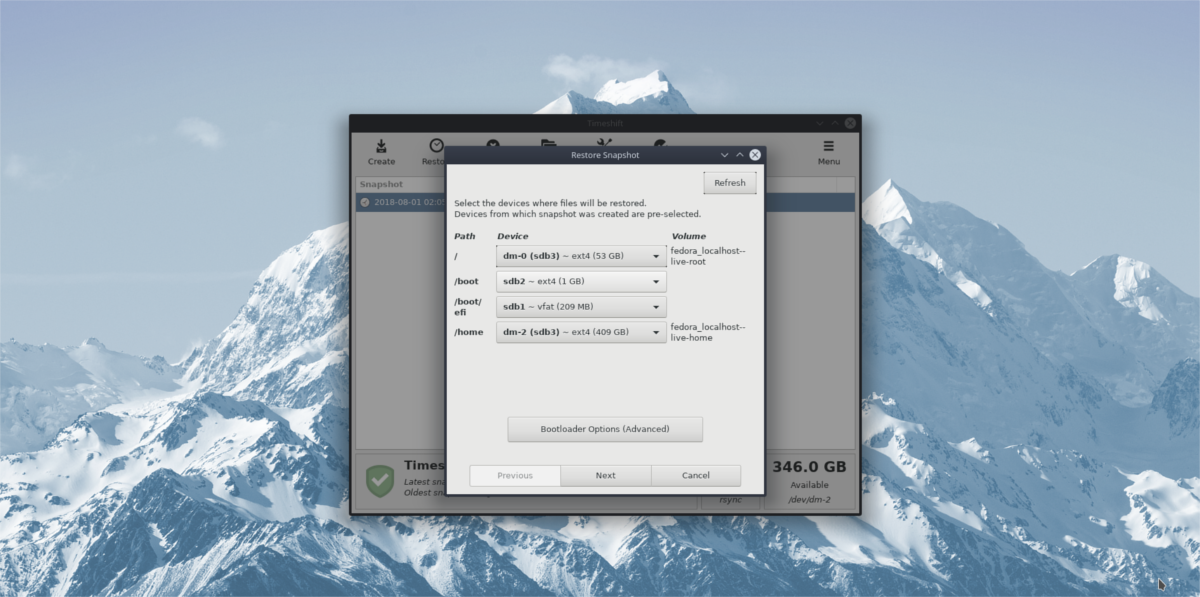
בחלון השחזור, לחץ על כפתור "הבא" כדי לשחזר מגיבוי תמונת המצב.
תן לגיבוי קצת זמן. לאחר השלמת השחזור, הוא יאתחל אוטומטית את מחשב הלינוקס שלך. בכניסה הבאה, הקבצים שלך צריכים להיות בדיוק איפה שהם היו בזמן שצילום הגיבוי של Timeshift!













הערות